iPhoneがウイルスに感染しているか確認する方法と対処法
2020-4-8
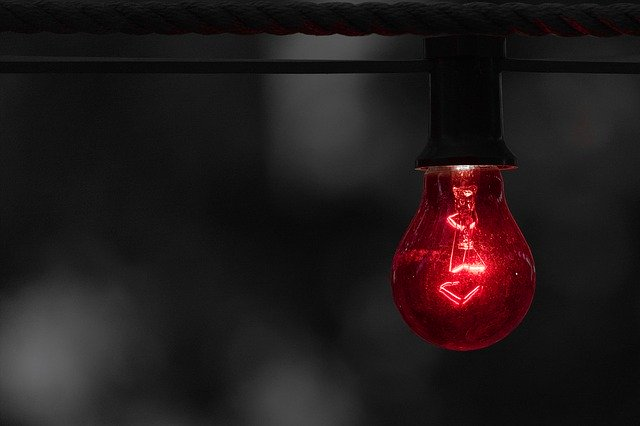
目次
iPhoneに突然「ウイルスに感染しました!」と警告が出る
ほとんどの場合は嘘の警告なので無視する
iPhoneを使っていると突然、「このデバイスはウイルスに感染しています!」とか「お使いのiPhoneでウイルスが検出されました!」という警告がポップアップで表示されることがあります。中にはサイレンのような警告音が出るものもあるから、本当にびっくりしますよね。
でもiPhoneに表示されるウイルス感染の警告は、ほとんどが広告のための嘘です。
警告画面にある「OK」をタップしてしまったり、表示されているウイルスアプリをインストールしてしまったりすると、本当にウイルス感染してしまう可能性があります。
嘘のウイルス警告には必ず「今すぐウイルスを除去する」や「解決はこちら」などの誘導するボタンが表示されています。それをクリックすると、ウイルスが含まれているアプリやファイルをダウンロードする画面に繋がる可能性が高いです。
もしiPhoneにウイルスの警告が出たら、まず閉じましょう。そして自分でiPhoneの安全を確認してください。
Apple製品のOSはサンドボックスで守られている
iPhoneをはじめとするiOSは基本的にウイルスに感染しにくいです。
「サンドボックス」というセキュリティ機構で設計されていて、外部から受け取ったプログラムは安全な範囲内でしか作動しないように保護されています。
IPhoneがウイルス感染する可能性は低いので、警告が出たら詐欺を疑いましょう。
そして、ウイルス詐欺の広告がiPhoneに来ないように対策を打っておいてください。本物のウイルスの中には、iPhoneをロックして解除するためにお金を請求してくる場合もあります。嘘の警告の段階でしっかり対策をしておけば、被害に遭わないで済みますよ。
本当にウイルスに感染しているか確認する方法
ウイルスバスターなどのアプリをインストールする
基本的にiPhoneはウイルスに感染しないと分かっていても、警告が出ると心配ですよね?
ウイルススキャンアプリをインストールして、確認しておきましょう。ウイルススキャンアプリは有名なものだと有料なことが多いですが、最初の30日間は無料で使えることがあります。
またずっと無料のウイルススキャンアプリは、有料アプリほどのセキュリティ性はありませんが、インストールしていない状態よりも安全です。一度有料アプリでウイルススキャンして、無料ウイルスアプリで保護し続けるのがおすすめです。
一度ウイルススキャンをして、警告がホンモノかどうか確かめたいだけなのに、わざわざ有料アプリをインストールするのはもったいないと感じている人でも、気軽に使えますよ。
以下はウイルスバスターモバイルをiPhoneにインストールする場合の手順です。
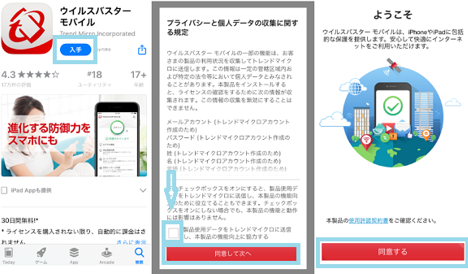
1.AppStoreでウイルスバスターモバイルをインストールする
2.同意画面で同意する項目をチェックして「同意して次へ」をタップ
3.アプリ起動画面で同意する
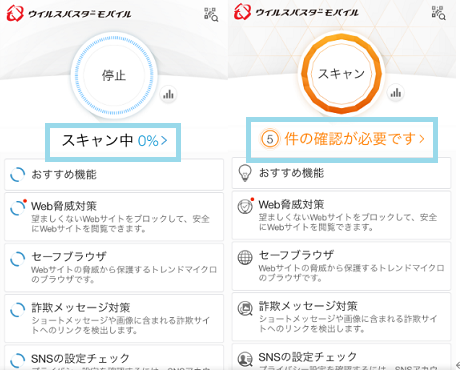
4.自動でウイルススキャンがはじまる
5.検出結果を確認する
不具合が頻繁に起っていないか確認する
本当にiPhoneがウイルスに感染している場合は、不具合が起こっていないか確認しましょう。
ウイルスに感染して遠隔操作されている場合は、触っていないのに勝手にiPhoneが起動したり、画面が動いたり、連絡先が勝手に編集されていたりします。
またデータ通信量の減りがとても早い場合も、第三者が操作している可能性が高いです。データ通信量はWi-Fi接続にしていると分かりづらいですが、ホーム画面の設定アプリから通信量を確認できます。
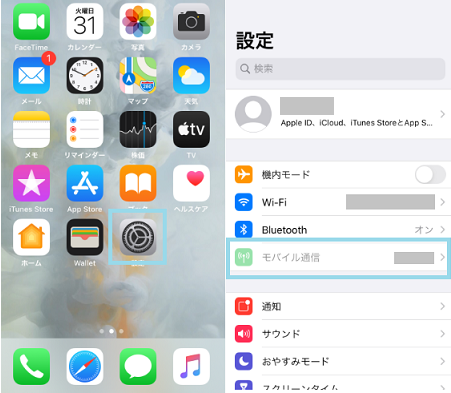
1.iPhoneの設定を開く
2.「モバイル通信」をタップして通信量を確認する
また本当にウイルスに感染していると、iPhoneを起動していない時間でも画面が表示されていることがあります。寝ている間にiPhoneが起動していないか確認する方法は以下の通りです。
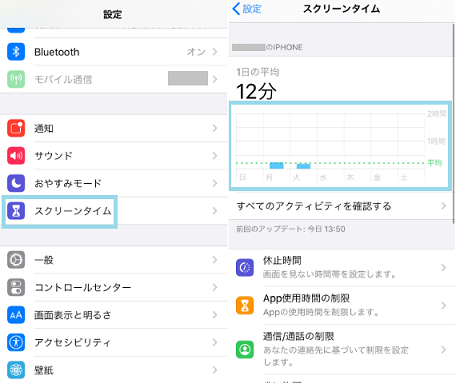
5.設定から「スクリーンタイム」をタップする
6.スクリーンタイム画面でiPhoneの起動時間を確認する
脱獄している場合はもとに戻す
iPhoneを脱獄していると自由に使えますが、その分ウイルスに感染する危険性が高くなりますし、不具合が起こってもAppleの補償対象外です。
本来ならウイルスに感染する心配がほとんどないiPhoneがウイルスに感染するのは、ほとんどが脱獄していることが原因です。脱獄しているiPhoneは、もとに戻す必要があります。
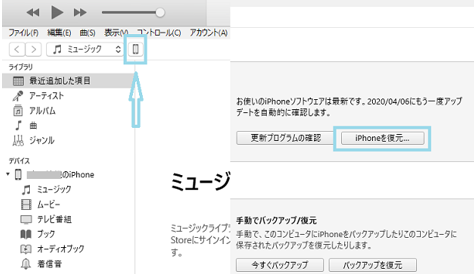
1.パソコンでiTunesを起動する
2.iPhoneを接続する
3.iPhone概要項目にある「iPhoneを復元」をクリックする
4.復元が完了するのを待つ
もしこの方法でiPhoneが復元できなかったら、dr.foneなどのiPhone復元ソフトを使いましょう。
dr.foneのiPhone起動障害から復元を使えば、脱獄してもとに戻らなくなってしまったiPhoneでも入獄させられます。一度脱獄したら終わりと諦めないで、対策を打ってみましょう。
Dr.foneを使った入極方法はパソコンにソフトをインストールして、iPhoneを接続させ、「起動障害から復元」アイコンをクリックします。あとは脱獄したiPhoneが復元し終わるのを待つだけです。
iOSはどんどん高機能になっているので、ウイルス対策もレベルが上がっています。常に最新のiOSにアップデートしておくだけで、ウイルスに感染するリスクを大幅に減らすことができます。ウイルススキャンアプリだと有料だったり、スマホの動作が遅くなってしまったりしますが、最新のiOSバージョンならその心配もありません。
またiOS 9当たりではバックグラウンドで再生できるアプリがたくさんありましたが、安全面を考慮してどんどん減っていっています。ウイルスアプリは基本的にバックグラウンドで再生されるので、バックグラウンドの再生制限がかかっているのはとても安全です。
ウイルスにiPhoneが感染してしまった時の対処法
怪しいアプリはアンインストール
iPhoneに入っているインストールした覚えのないアプリはアンインストールしましょう。AppStoreからiPhoneにインストールしたアプリの確認方法は、ホーム画面のAppStoreアプリから行います。
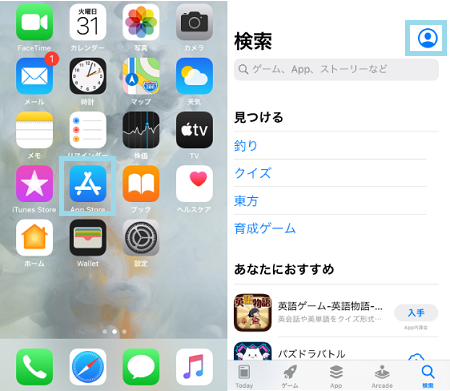
1.AppStoreアイコンをタップする
2.画面右上のアカウントアイコンか、アップデートをタップ

3.購入済みを選択する
4.AppStoreからインストールされたアプリを確認する
この手順で身に覚えのないアプリがないか確認し、もし発見したら、ゲームアプリやお天気アプリなど無害そうなものや見たことがあるアイコンのアプリでもアンインストールしておきましょう。
知っている名前のアプリでも、インストールしていない場合、実はウイルスアプリの可能性があります。
iPhoneを初期化する
原因と思われるアプリをアンインストールしても不具合が直らない場合は、iPhoneを初期化しましょう。
iPhoneを初期化する場合は、初期化前にバックアップをするのが一般的ですが、ウイルスに感染しているとウイルスもバックアップしてしまうので、バックアップはしないでください。
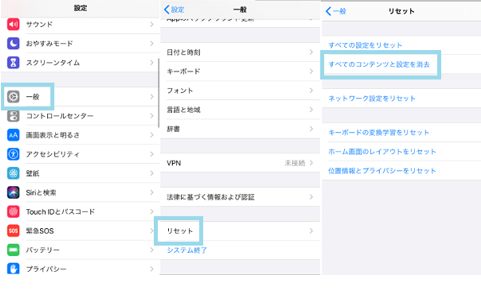
1.設定から「一般」をタップする
2.一般画面の「リセット」を選ぶ
3.「すべてのコンテンツと設定を消去」をタップする
これでiPhoneを初期化できます。一から言語選択や設定などを行って、ウイルスの影響が出ないか確認してみましょう。
これもやっておこう!iPhoneをウイルスから守るための対策
アプリはAppStoreからのみインストールする
iPhoneがウイルスに感染する原因は、公式以外からアプリをインストールしたり、ファイルをインストールしたりすることです。iPhoneで使うアプリはAppStoreからしかインストールしないようにしましょう。
AppStore以外のサイトでアプリをインストールすると、個人ブログで紹介されている無害な無料アプリをインストールしたら、それが実はウイルスアプリで連絡先を丸ごと抜き取られてしまったという事態になるかもしれません。データを抜き取るウイルスアプリはインストールしている側も気が付かないように作動するので、なかなか見抜けません。
怪しいサイトやメールは開かない
ネットサーフィンしていて怪しいと感じたサイトにはアクセスしない、受信したメールに見覚えのないものがあったら開かないなど、普段からiPhoneにウイルスを侵入させない工夫が大切です。
世界共通ルールであるアドレスの頭に「http://」や「https://」がついていないサイトは安全性が疑わしいので、アクセスしないでください。
またメールからもウイルス感染する可能性があるので、知らないアドレスからのメール、不自然に目立つタイトルや「期間限定!」などお得なタイトルのメールなどは確認してから開いでください。
特にメールやサイトに、たまに掲載されている「apk.ファイル」は、ウイルスが含まれている可能性が高いです。ファイルは形式などである程度安全性が分かるので、「apk.ファイル」には気を付けましょう。
信用できないWi-Fiは使わない
iPhoneが通信制限に達しないためにはWi-Fiを活用するのが一番ですが、自宅や職場など信用できるWi-Fiだけを使いましょう。ファストフード店や商業施設などのフリーWi-Fiの中には、セキュリティが甘いものもあります。ウイルスに感染する原因になるので気を付けましょう。
無料Wi-Fiを通じて、DDos攻撃というデバイスをゾンビ化する攻撃を仕掛けられる可能性があります。通信制限が心配な場合はアプリのバックグラウンド起動などをオフにして、iPhoneで使う通信量を節約するのがおすすめです。
パソコンのセキュリティも充実させる
iPhoneのバックアップを定期的にとっているパソコンも、セキュリティを充実させましょう。ウイルススキャンアプリをインストールして定期的にスキャンしたり、自宅で使っているWi-FiのパスワードやIDを定期的に変更したりしてウイルスの侵入を防ぎましょう。
またパソコンのメールアプリもチェックして、不審なメールが受信されていないか確認してください。もし受信ボックスに怪しいメールがあったら、メールを開かずに完全に削除しましょう。
まとめ

iPhoneに表示されるウイルスに感染したという警告は基本的には嘘です。
誘導されるまま違法サイトへアクセスしてしまったり、違法アプリをインストールしてしまったりして、本当にウイルスに感染しないように気を付けてください。
次に万が一、警告が来た時のためには、ウイルススキャンアプリが効果的です。
ウイルススキャンアプリにはさまざまなものがあるので、あなたにちょうどいいアプリを見つけてインストールしておきましょう。
関連記事
最近のお知らせ
-
2021/5/12
iphoneの着信拒否と非通知拒否の設定方法と相手側にバレるかを徹底解説
-
2021/4/1
iPhoneが保存している位置情報の確認・削除方法
-
2021/4/1
アップルがiPhone修理の非正規店への部品、修理マニュアルの提供
-
2021/3/29
iPhoneを目に優しいおすすめの白黒画面(モノクロ壁紙)にする方法
-
2021/3/20
iphoneの電源が入らなくなった!その原因・対処法について解説!










